Suchen
Über diese Funktion können Sie je nach vorhandenen Datengrundlagen Flurtexte, Flurnummern und Adressen suchen und in der Karte anzeigen lassen.
- Öffnen Sie den Dialog Suchen über das Kontextmenü des Menüleisteneintrags Ansicht
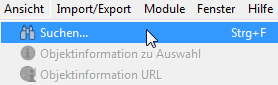
oder die entsprechende Schaltfläche in der Hauptwerkzeugleiste.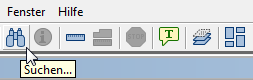
→ Es öffnet sich ein separater Dialog. - Wählen Sie zunächst die Art der Suche aus:
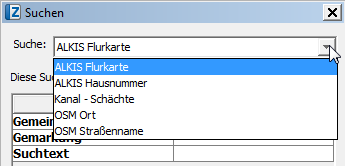
Hinweis: Welche Such-Möglichkeiten hier angezeigt werden, hängt davon ab, welche Datengrundlagen in Ihrem RIWA GIS-Zentrum enthalten sind. Die Adresssuche kann beispielsweise nur eingerichtet werden, wenn spezielle, kostenpflichtige Daten des Landesamtes für Digitalisierung, Breitband und Vermessung vorhanden sind. Bei Fragen wenden Sie sich bitte an unsere Hotline.
- Geben Sie den Suchtext ein.
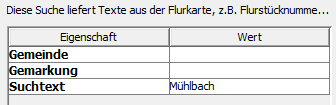
Tipp: Als Suchtext können Sie ganze Wörter, Wortsilben und -teile, Abkürzungen (-str., Str) sowie die Suche mit dem Platzhalter-Zeichen * verwenden. Die Textsuche erfolgt unabhängig von Groß- und Kleinschreibung.
- Klicken Sie anschließend auf die Schaltfläche suchen oder betätigen Sie die Enter-Taste.
→ Die Suchergebnisse werden Ihnen im Ergebnisfenster angezeigt. Um ein Ergebnis in der Karte anzuzeigen, klicken Sie auf das entsprechende Ergebnis.
Ergibt die Suche nur ein Ergebnis, wird dieses gleich in der Karte angezeigt.
Hinweis: Die Suchergebnisse in der Karte werden entweder statisch mit einem roten Kreis oder dynamisch mit einem blauen - sich verjüngenden Kreis - markiert. Wie Sie die Einstellungen dazu vornehmen lesen Sie hier.